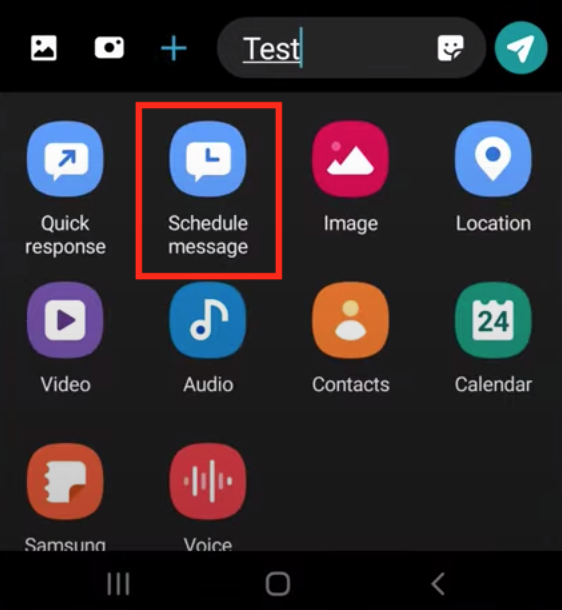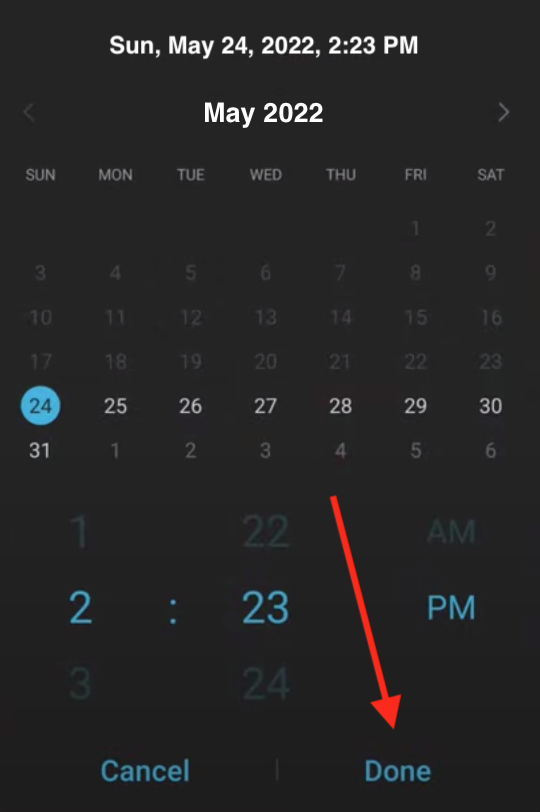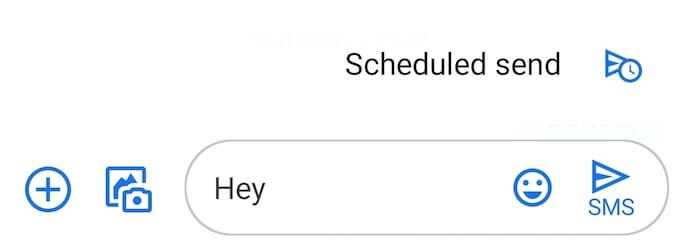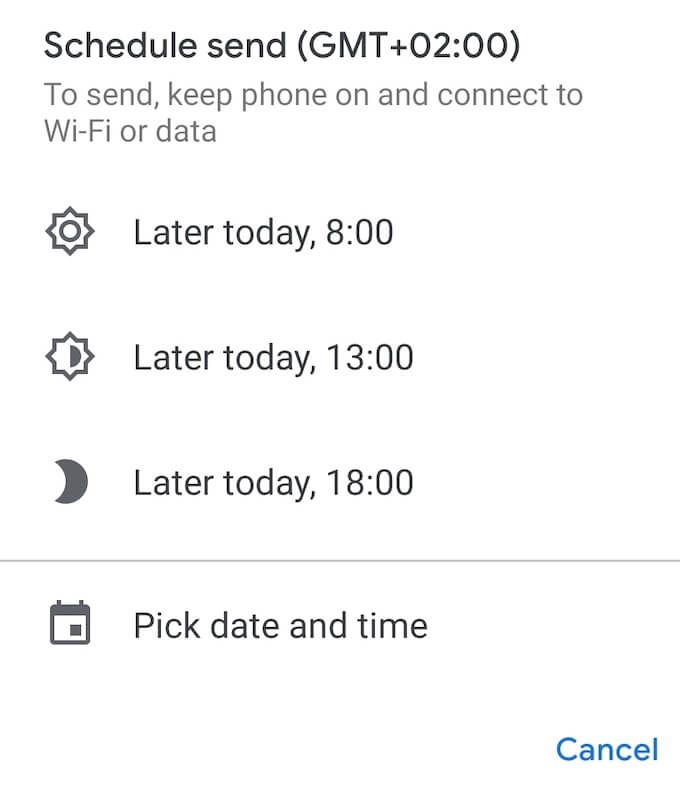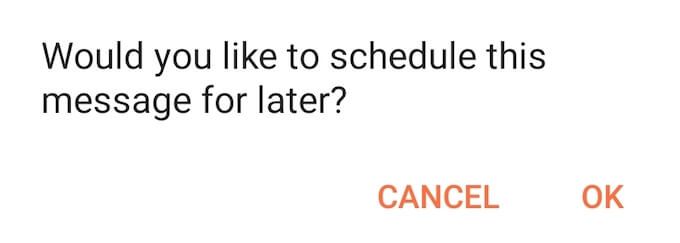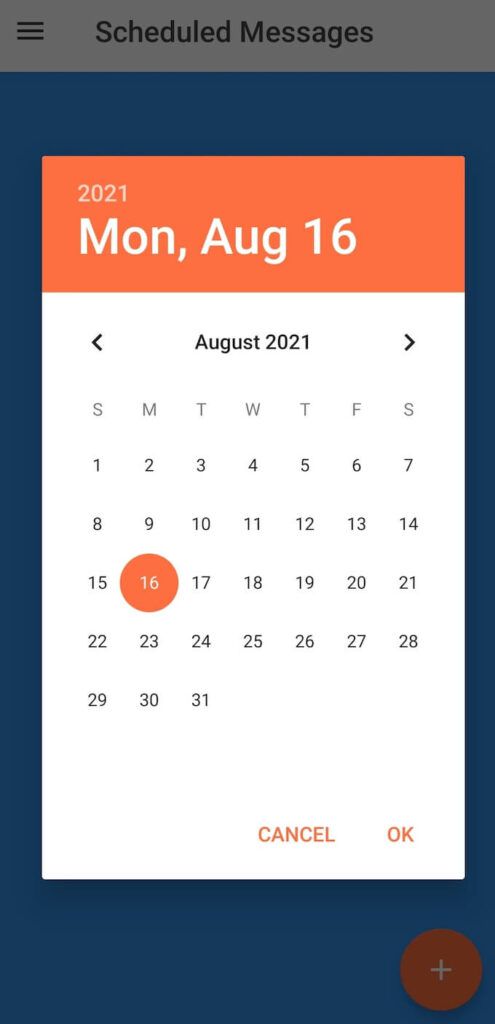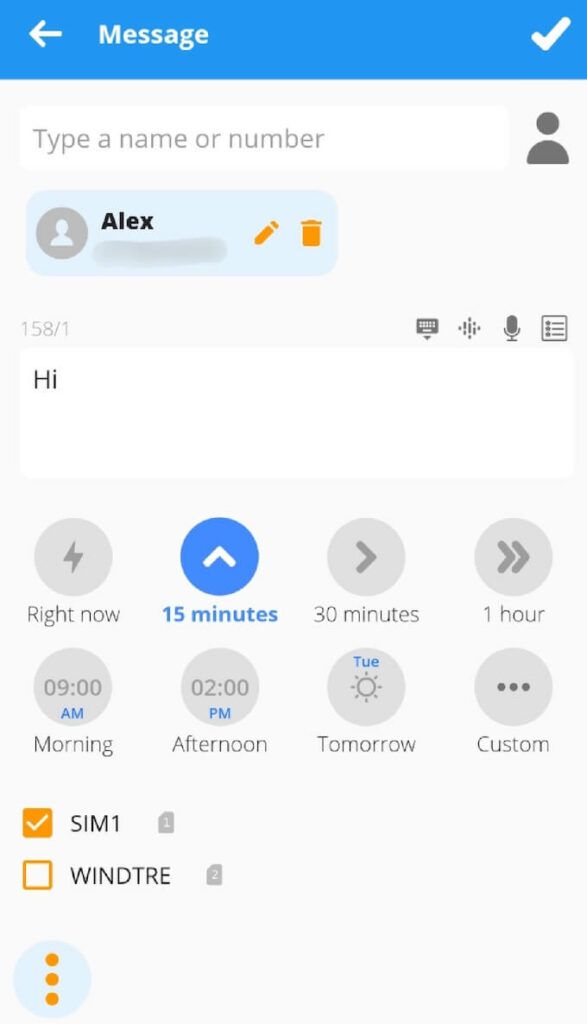家 スマートフォン Androidでテキストメッセージをスケジュールする方法
Androidでテキストメッセージをスケジュールする方法
無料で誰かとチャットするために使用できるオンラインメッセンジャー が増えたとしても、テキストメッセージの送信 は電話で誰かに連絡するための最速の方法の1つです。送信したいテキストが緊急ではなく、意図的に送信を延期したい場合はどうなりますか?
次の日に誰かに誕生日おめでとうを願うことを忘れたくない場合や、別のタイムゾーンの誰かに連絡する必要があり、テキストで目覚めさせたくない場合はどうすればよいですか? Androidでは、テキストメッセージを後で送信するようにスケジュールする方法がいくつかあります。ネイティブメッセージアプリ、Googleメッセージ、またはサードパーティアプリを使用して、将来送信されるテキストメッセージをスケジュールする方法を学びます。
<!-目次->
テキストメッセージのスケジュール方法Androidのネイティブメッセージアプリ テキストを作成しましたが、もう一度送信することにしました。良いニュースは、お持ちのAndroidデバイスに関係なく、後でメッセージをスケジュールして送信できることです。ただし、モデルによっては、サードパーティのアプリを使用する必要があるかどうかが決まります。
たとえば、Samsung電話をお持ちの場合は、Samsungメッセージと呼ばれるネイティブメッセージアプリを使用してテキストをスケジュールできます。これを行うには、以下の手順に従います。
Samsungメッセージアプリを開き、メッセージを送信する連絡先を見つけて、テキストを書き留めます。
矢印アイコンを選択します。テキストの左側にあるプラスアイコン を選択して、追加のオプションを表示します。
オプションからメッセージのスケジュール を選択します。
日時を選択しますメッセージを送信したい。 [完了 ]を選択して確認します。
メッセージのスケジュールを終了するには、[送信]を選択します 。
Googleメッセージを使用してテキストメッセージをスケジュールする方法 Androidスマートフォンの多くのモデルでは、Googleメッセージ はネイティブメッセージアプリ。その場合、Androidのテキストメッセージ のスケジュール設定はさらに簡単になります。
Googleメッセージでテキストメッセージをスケジュールするには、次の手順に従います。
Googleメッセージを開いて、テキストを入力します。
<を押し続けます。 strong>[送信]ボタンをクリックして[スケジュールされた送信 ]オプションが表示されたら、それを選択します。
テキストを送信する日時を選択します。
送信確認する。ボタンに小さな時計アイコンが表示され、メッセージがスケジュールされていることを示します。 Googleメッセージでテキストをスケジュールできない場合の対処方法 ネイティブメッセージアプリを開いたが、開いていない場合スケジュールされた送信 オプションを見つけると、2つのことのいずれかを意味する可能性があります。ネイティブメッセージアプリはGoogleメッセージとは異なります。その場合、Googleメッセージをダウンロードしてインストールするだけで機能します。
または、この機能がまだ公開されていない可能性があります。アップデートが届くのを待つか、PlayストアでGoogleメッセージを見つけて、製品ページのベータプログラムに参加することができます。アプリのベータ版にはこの機能が含まれます。
サードパーティのアプリを使用してAndroidでテキストメッセージをスケジュールする サードパーティのアプリを使用してテキストメッセージをスケジュールすることもできます
パルスSMS を使用してテキストメッセージを延期する Googleメッセージの使用が気に入らない場合は、PulseSMSが適切な代替手段です。パルスSMSのロゴはGoogleメッセージのロゴにも似ています。当然、Pulse SMSでテキストをスケジュールするプロセスは、Googleメッセージも模倣します。
アプリをダウンロードしてインストールしたら、アプリを開いて、アプリの右下隅にあるプラスアイコン を選択します。テキストを送信する連絡先を選択します。次に、テキストをスケジュールするオプションが表示されるまで、右側の送信 ボタンを押し続けます。
メッセージを送信する日時を選択し、[OK ]を選択します。メッセージを書き留めて、[保存 ]を選択します。
パルスSMSは、選択した日時にSMSを送信します。
Do It Laterを使用してテキストをスケジュールする先延ばし用のアプリのように聞こえますが、自動化するためのアプリです。メッセージ。 メールのスケジュール と後で送信されるテキストメッセージの他に、Do It Laterを使用すると、通話、テキスト、WhatsAppメッセージ、さらには電子メールに自動的に返信できます。
Do It Laterでテキストをスケジュールするには、アプリを開き、画面の右下隅にあるプラスアイコン を選択してから、メッセージ。次に、受信者を追加し、メッセージを書き留めて、アプリがメッセージを送信するタイミングを選択します。
確認するには、画面の右上隅にあるチェックアイコン を選択します。後でそれを行うはあなたのために残りの面倒を見るでしょう。
今すぐ書き留めて、後で送信する 考えが頭に浮かんだときに書き留めておくと、後で思い出すのに役立ちます。同じことがテキストメッセージにも当てはまります。ですから、考えた瞬間にメッセージを書き留めてください。送信するのに適切なタイミングではないと思われる場合は、後で送信するようにスケジュールしてください。
Androidでテキストをスケジュールしますか?どのアプリを使用していますか?以下のコメントセクションでテキストを延期した経験を共有してください。
関連記事: